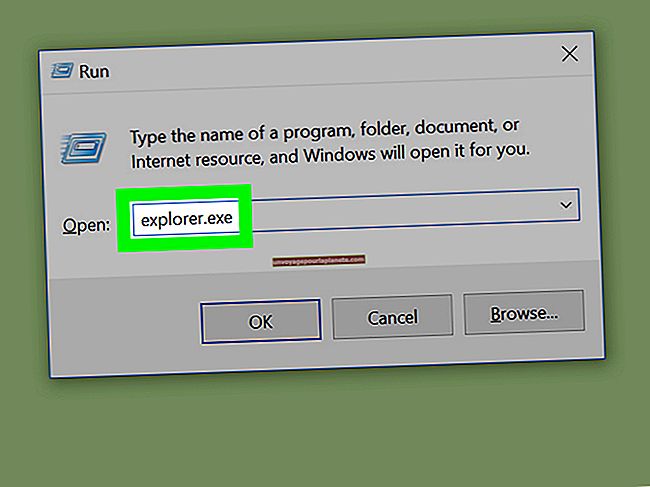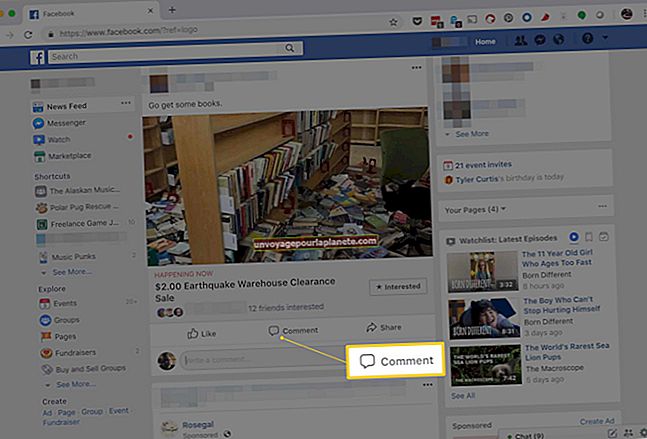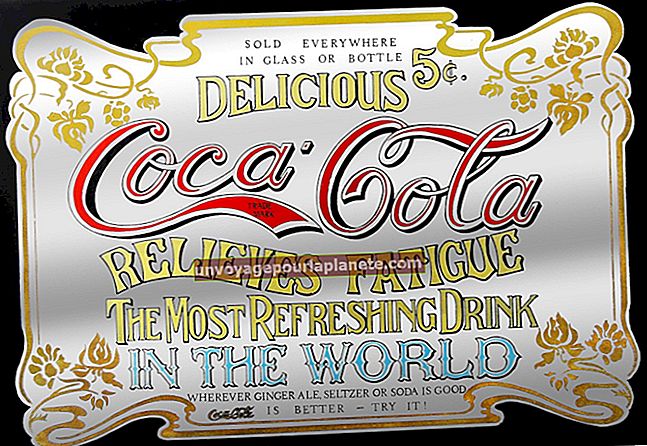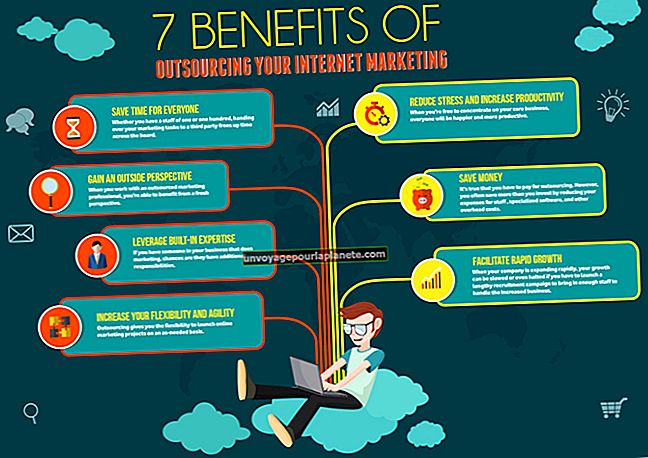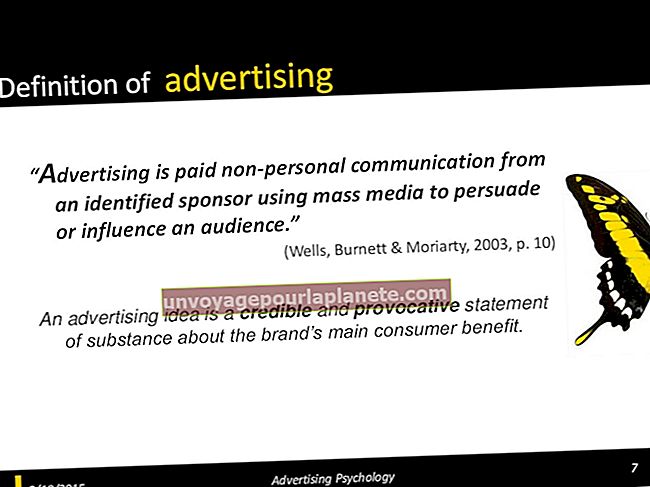Paano Pumili ng Teksto sa Microsoft Word Nang Walang Pag-click at Pag-drag
Kung patuloy kang nawawalan ng iyong lugar o kinakailangang magsimula mula sa halos simula ng mga proseso ng pagpili ng teksto dahil ang iyong mouse twitches o iyong cursor ay nakakawala sa iyo, itigil ang pagkuha ng "dragged" pababa sa pamamagitan ng pag-click at pag-drag. Pumili ng teksto sa Microsoft Word sa pamamagitan ng dalawang mabilis na proseso na magbibigay sa iyo ng higit na paggalang sa iyong napili.
Lahat para sa isa
Iwasan ang pilit na pulso syndrome kapag sinusubukang pumili ng teksto sa isang dokumento ng Microsoft Word sa pamamagitan ng tradisyunal na proseso ng pag-click at pag-drag. Kung nais mong pumili ng teksto ng katawan, i-click ang tab na "Home". I-click ang drop-down na menu na "Piliin" sa pangkat ng Pag-edit sa laso at piliin ang "Piliin Lahat." Ang lahat ng teksto ng katawan sa mga pahina ay mai-highlight. Maaari mo na ngayong i-format ito, i-cut, kopyahin, ihanay ang teksto at higit pa. Ang keyboard shortcut na "Ctrl-A" ay makakamit ang parehong resulta.
Upang pumili ng teksto sa mga tampok sa Word tulad ng mga kahon ng teksto, mga seksyon ng sanggunian at mga header at footer, kakailanganin mong hiwalay na mag-click sa mga lugar na iyon, pagkatapos ay ulitin ang proseso na "Piliin Lahat", na pipiliin lamang ang teksto sa mga bahaging iyon ng ang dokumento.
Gawin ang Iyong Click Stick
Ang pagsubok na pumili ng halaga ng teksto ng malaking talata ay hindi nangangahulugang pag-click at pag-drag. I-click ang iyong cursor saanman sa talata, pagkatapos ay mag-click ng dalawa pang beses nang mabilis na magkakasunud-sunod. Karaniwan kang nag-click ng tatlong beses: isang beses upang mailagay ang cursor sa talata, dalawa upang mai-highlight ang salitang nakasulat ang cursor at tatlo upang mai-highlight ang buong talata. Walang mga paghihigpit sa kung gaano kalaki o maliit dapat ang isang talata upang magawa ang tampok na mabilis na pagpili na ito.